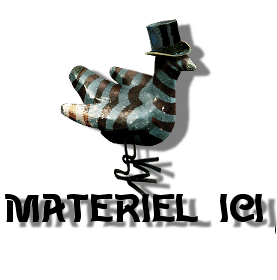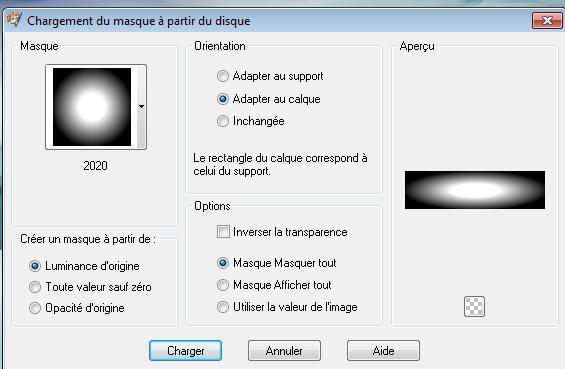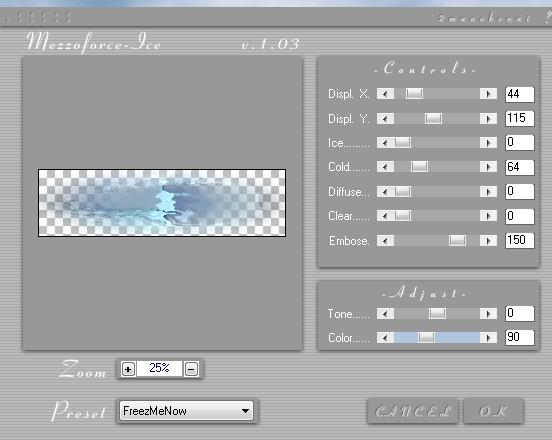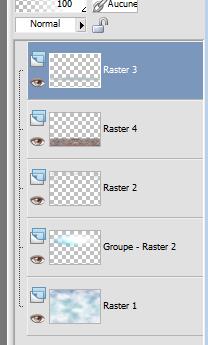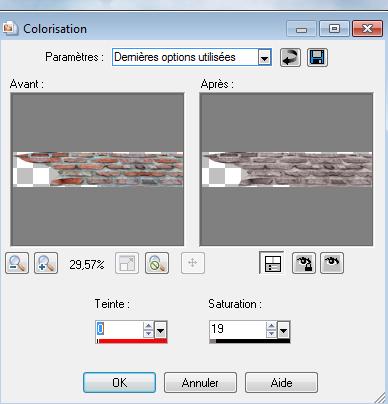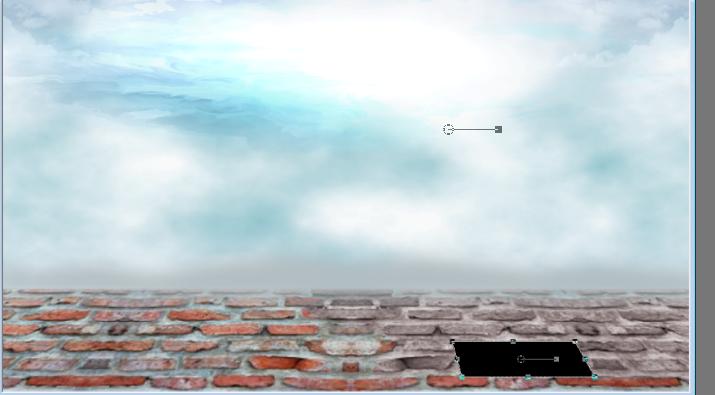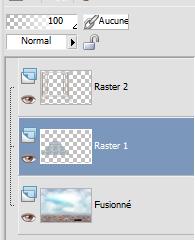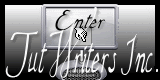|
Nieuwe
Vertalingen hier
Days Dreams
Wij gaan beginnen met de les 1. Open een nieuwe transparante afbeelding van : 985 x 650 pixels Eigenschappen van Materiaal: zet de voorgrondkleur op #b4bfc3 en zet de achtergrondkleur op wit 2. Selecties- Alles selecteren Open de achtergrondafbeelding: ''fond de départ'' Bewerken- Kopiëren- Bewerken- Plakken in de selectie/ Selecties- Niets selecteren 3. Aanpassen-Scherpte-Verscherpen 4. Lagen- Nieuwe rasterlaag 5. Selecties-Selectie laden/opslaan-selectie laden van af schijf en neem selectie ''@ renee-daydream-selection'' 6. Open de tube ''renee-daydream-image1'' Bewerken- Kopiëren- Bewerken- Plakken in de selectie 7. Lagen-Masker laden/opslaan -masker laden vanaf schijf en neem masker 2020
8. Lagen- Samenvoegen- Groep samenvoegen 9. Effecten- Filter - Mezzo force /Ice e1.03 metd eze instellingen (werkt niet in de hogere versies van psp)
10. Selecties-Niets selecteren Mocht je de volgen bewerking niet kunnen maken er zit een afbeelding in de map van penseel
****************** - Lagen- Nieuwe rasterlaag- Open je penseel "Nuages" in je psp Bestand-Exporteren- Aangepast penseel en geef een naam "nuages" /Activeer Penseel gereedschap en neem mijn penseel nuages -Grootte op 500 en stempel met de voorgrondkleur aan de rechterkant , dupliceer en spiegel -Lagen samenvoegen-Omlaag samenvoegen
*************************** Als u de tube gebruikt gaat u hier onder verder 11. Op deze penseel laag !! Selecties-Selectie laden/opslaan-selectie laden van af schijf en neem selectie''@ renee-daydream-selection 1''/Delete op het toetsenbord/Selecties-Niets selecteren 12. Lagenpalet: zet de mengmodus op Hard Licht 13. Open de tube ''renee-daydream-image2 (de stenen ) Bewerken- Kopiëren- Bewerken- Plakken als nieuwe laag op je werkje en plaats onder tegen de rand aan 14. Lagen- Nieuwe rasterlaag 15. Selecties-Selectie laden/opslaan-selectie laden van af schijf en neem selectie ''@ renee-daydream-selection2'' 16. Gereedschap Vlakvulling: vul de selectie met de voorgrondkleur #b4bfc3 17. Selecties-Niets selecteren 18. Aanpassen- Vervagen- Gaussiaans vervagen: Bereik op 12% -19. Zo ziet het lagenpalet er op dit moment uit
20. Lagenpalet: activeer de laag er onder=raster 4 (de laag met de stenen ) 21. Selecties-Selectie laden/opslaan-selectie laden van af schijf en neem selectie '@ renee-daydream-selection3'' 22. Aanpassen- Kleurtoon en verzadiging-Inkleuren met deze instellingen en OK
23. Selecties-Niets selecteren - Activeer de bovenste laag in het lagenpalet 24. Lagen- Nieuwe rasterlaag -Met het Selectiegereedschap – Rechthoek – Maak je een selectie zoals hieronder getoond wordt en met behulp van gereedschap vervormen (K of D) modus (perspectief) verander je de vorm zoals eveneens getoond -Gereedschap Vlakvulling en vul de selectie met zwart
- Lagenpalet: activeer raster 4 - Gereedschap Lasso: selecteer dit kleine deel van de stenen
- Bewerken- Kopiëren- Bewerken- Plakken als nieuwe laag. - Lagen-Schikken- Bovenaan verplaatsen - Plaats het stuk zoals hieronder wordt getoond – pas het aan je eigen werk aan zodat het lijkt of er een put is in de bodem -Met het gereedschap vervormen (K of D) – modus perspectief, plaats je een deeltje van het pad rechts zoals hieronder getoond
- Lagen- Samenvoegen-Omlaag samenvoegen -Op deze samengevoegde laag! - Aanpassen- Kleurtoon en Verzadiging-Kleurtoonverdeling met deze instellingen
25. Lagen- Samenvoegen- Zichtbare lagen samenvoegen 26. Open de tube ''renee-daydream-fenêtre'' Afbeelding- Formaat wijzigen -Verkleinen met 90% -Bewerken- Kopiëren- Bewerken- Plakken als nieuwe laag-Verplaats naar de linkerkant zie voorbeeld
27. Effecten- Filter - EyeCandy 5 Impact - perspective shadow -Tab-Settings-User Settings en neem mijn voorinstelling-preset ''renee -daydream-shadow'' 28. Lagen- Nieuwe rasterlaag 29. Selecties-Selectie laden/opslaan-selectie laden van af schijf en neem selectie '' @ renee-daydream-selection4'' -Gereedschap Vlakvulling: vul de selectie met de voorgrondkleur 30. Lagen- Nieuwe rasterlaag 31. Open je patroon ''diamonds4600'' in je Psp /Eigenschappen Voorgrond: zet de voorgrond op patroon met onderstaande instellingen
32. Gereedschap Vlakvulling: vul de selectie met het patroon/Lagenpalet: zet de mengmodus op Zacht Licht 33. Selecties-Niets selecteren 34. Lagen- Samenvoegen- Omlaag samenvoegen 35. Lagenpalet: zet deze laag onder de laag van raster 2 (onder het raam) zie voorbeeld
36. Lagenpalet:zet de mengmodus op Luminantie en de laagdekking op 68% 37. Open de tube ''121_silvana_vanesa_orsi_enero_26_2009'' - Afbeelding- Formaat wijzigen-Verkleinen met 2 x 75% /Afbeelding-Spiegelen -Bewerken- Kopiëren- Bewerken- Plakken als nieuwe laag 38. Open de tube '''Renee-daydream-echelle" -Bewerken- Kopiëren- Bewerken- Plakken als nieuwe laag en plaats 39. Open de tubes ''renee-daydream-arbre en arbre ampoule -Bewerken- Kopiëren- Bewerken- Plakken als nieuwe laag'' - Plaats het in dat gat in de grond zie grote voorbeeld 40. Open de tube ''renee-daydream-papillon/-Bewerken- Kopiëren- Bewerken- Plakken als nieuwe laag en plaats links in dat raam - Effecten-3D effecten-Slagschaduw met deze instellingen: 5/2/50/3 zwart 41. Open de tube ''mtfp_464_Angel_of_August-@_ MichaelParkes'' neem tube mtpf_tubes2 /Bewerken- Kopiëren- Bewerken- Plakken als nieuwe laag en plaats 42. Gereedschap Wisser: gum een stukje uit de trap-spijl voor de kop van de kat 43. Open de tube ''renee -daydream-lampe '' Bewerken- Kopiëren- Bewerken- Plakken als nieuwe laag en plaats bovenaan rechts boven in de hoek /Lagenpalet: zet de mengmodus op Luminantie-Oud 44. Open de tube ''renee-daydream-porte-blanche'' Bewerken- Kopiëren- Bewerken- Plakken als nieuwe laag en plaats naar rechts Lagen- Schikken-Omlaag verplaatsen( komt onder de laag met de bomen ) 45. Lagenpalet: zet de mengmodus op Uitsluiten 46. Open de tube ''oiseau au chapeau'' /Bewerken- Kopiëren- Bewerken- Plakken als nieuwe laag en plaats op de trap 47. Open de tube ''fillette en bleu '' /Bewerken- Kopiëren- Bewerken- Plakken als nieuwe laag en plaats 48. Open de tube ''oiseau arbre '' / Bewerken- Kopiëren- Bewerken- Plakken als nieuwe laag en plaats 49. Open de tube met de teksten-Bewerken- Kopiëren- Bewerken- Plakken als nieuwe laag en plaats. Staat alles op de juiste plaats? 50. Afbeelding- Randen toevoegen met : 5 pixels zwart 51. Afbeelding- Randen toevoegen met : 40 pixels wit 52. Afbeelding- Randen toevoegen met : 5 pixels zwart 53. Gereedschap Toverstok: selecteer de rand met de 40 pixels 54. Effecten-Filter -L and K's /Pia zet op 15/ Selecties- Niets selecteren -Sla op als JPG De les is klaar ik hoop dat u er van genoten heeft Renée Deze les werd door Renée geschreven Uitgave in 2011 *
* * Elke gelijkenis met een andere bestaande les berust op puur toeval * Vergeet onze vertalers/tubers/testers niet te bedanken die achter de schermen werken. Bedankt Renée * Ik maak deel uit van Tutorial Writers Inc. Mijn lessen staan geregistreerd. ReneeGraphisme_Alle rechten voorbehouden *
|

 Vertalingen
Vertalingen